Tabloya naverokê
Zêdekirina du quotes , commas, an tîpên din ên taybetî li hin hucreyên Excel-ê ji bo bikarhênerên Excel-ê pir hewcedar e. Di her hucreya pêwîst de pêkanîna vê yekê bi destan westîne û dem dixwe. Belê, ew ê zûtir û hêsantir be, ger em karibin vê yekê bi karanîna formûlan an jî hîleyên kurtebirê bikin. Di vê gotarê de, ez ê 2 formulên sade û hêsan nîşanî we bidim ku hûn gotinên ducar û koma lihevkirina Excel-ê zêde bikin.
Pirtûka Xebatê ya Pratîkê Dakêşîne
Hûn dikarin ji pirtûka xebata me li vir belaş dakêşin û pratîkê bikin!
Gotinên Ducarî û Comma.xlsx
2 Formulên Hêsan ku Bi Fonksiyona CONCATENATE-ê Di Excel-ê de Du Quote û Comma lê zêde bikin
Bêjin, we ji zimanên cihê 2 tîpan danehevek heye. Naha, hûn dixwazin wan tîpan bi ducaran (“ ”) , bi komma (,) veqetînin û bi rêzê navê zimanê wan lê zêde bikin. Ji bo zelaltir bibe, bêje, du tîpên A û B hene. Naha, hûn dixwazin encamek xwe bistînin wekî "A", "B" tîpên îngilîzî ne.

Ji bo ku hûn vê yekê pêk bînin, hûn dikarin yek ji wan bişopînin. 4 rêbazên hêsan ên li jêr hatine dayîn. Dema ku van rêbazan nîşan didin me guhertoya Office 365 ya Microsoft Excel bikar aniye. Lê hûn dikarin van hemî rêbazan di her guhertoyek din a Excel de jî bikar bînin. Ger hûn nekarin, ji kerema xwe di beşa şîroveyê de ji me re agahdar bikin.
1. Ducar têxeGotin û Comma di nav Formula CONCATENATE de
Riyayek din a bi bandor ji bo lê zêdekirina du quot û koman di Excel concatenate de ev e ku hûn fonksiyona CONCATENATE bikar bînin. Ji bo fêrbûna vê yekê gavên jêrîn derbas bikin.
📌 Gavên:
- Di destpêkê de, şaneya E5 hilbijêrin.
- Piştre, formula jêrîn di barika formula de binivîse. Dûv re, bişkoja Enter bikirtînin.
=CONCATENATE("""",B5,"""",", ","""",C5,""""," are ", D5," letters ") 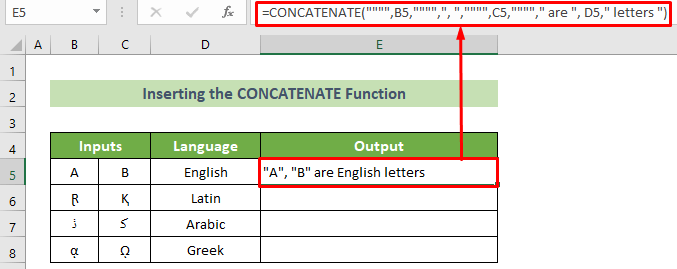
- Ji ber vê yekê, hûn ê ji bo têketinên rêza 5emîn encama xwestinê bistînin.
- Di vê demê de, nîşanderê xwe têxin cihê li jêr-rast ya şaneyê û destika dagirtina kaş bikin. li jêr li ser xuyabûna wê.
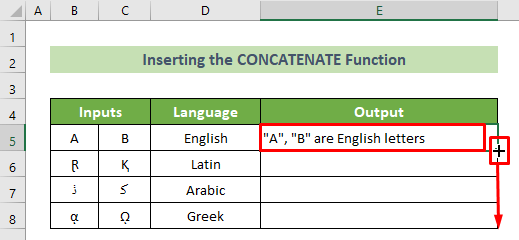
Bi vî awayî, formula dê li hemî şaneyên jêrîn were kopî kirin û hûn ê encama xweya xwestinê ji bo tevahiya daneya têketinê bistînin. Û, encam divê bi vî rengî xuya bike.
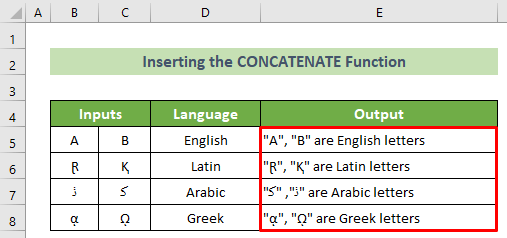
Zêdetir Bixwîne: Meriv çawa Di Excel Concatenate (5 Rêyên Hêsan de) Gotan Zêde Dike
2. Fonksiyonên CHAR û CONCATENATE bidin hev
Ji bilî vê, hûn dikarin fonksiyona CHAR bi fonksiyona CONCATENATE re jî bikin ku hûn xwestina xwe bi dest bixin. encam.
📌 Gavên:
- Di destpêkê de, li ser şaneya E5 bikirtînin.
- Piştre, têxin li pey formula û bişkoka Enter bixin.
=CONCATENATE(CHAR(34),B5,CHAR(34),",",CHAR(34),C5,CHAR(34)," are ",D5," letters ") 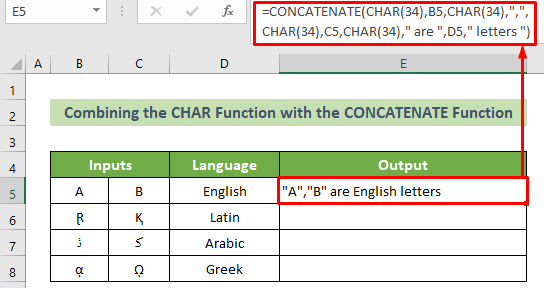
C5, CHAR(34),” in",D5," tîpên "
Ew ducaran û nirxên şaneya jêrîn vedigerîne. Lê encam wê vê carê neyê nîşandan ji ber ku format nayê naskirin ku tu encamek nîşan bide.
Encam: Tiştek nîne.
- =CONCATENATE( CHAR(34),B5,CHAR(34),”,”,CHAR(34),C5,CHAR(34),” “,D5,” tîpên “) ne
Ew her nirxê encamên veqetandina berê bi hev ve girêdide.
Encam: "A", "B" tîpên îngilîzî ne.
- Di encamê de, hûn ê xwe bigihînin Encama xwestî ji bo têketinên pêşîn.
- Niha, ji bo hemî derketinên xwestî divê hûn heman formulê kopî bikin.
- Ji bo vê yekê, nîşankera xwe li rastê jêrîn pozîsyona şaneya E5 .
- Piştre, destika tijîkirina reş dê xuya bibe. Ji bo kopîkirina heman formulê li jêr wê ber bi jêr kaş bikin.
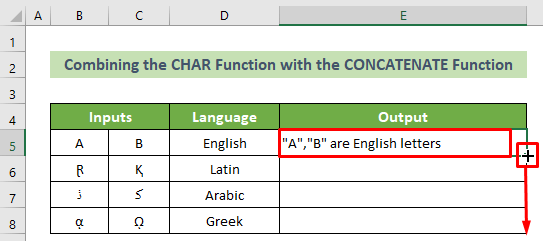
Bi vî awayî, hemî şaneyên weyên derketinê dê niha li gorî têketinên xwe derketinên we yên xwestî bihewînin. . Û, encam dê bi vî rengî xuya bike.
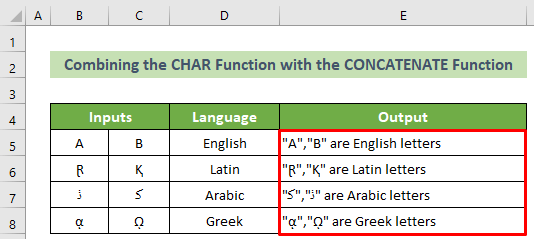
Zêdetir Bixwîne: Meriv çawa Gotinên Yekane di Excel de (5 Rêyên Hêsan) Bi hev ve girêdide
Rêyên Zêdetir Ji bo Zêdekirina Gotinên Ducarî û Comma li Excel
1. Karbidestiya Operatorê Ampersand (&) bikar bînin
Hûn dikarin Ampersand (& ) fonksîyona operatorê ji bo lêzêdekirina duqat û commasan di hevgirêdana Excel de. Ji bo vê yekê gavên jêrîn bişopînin.
📌 Gavên:
- Berî her tiştî, li ser C5 bikirtîninşaneyê.
- Piştre, formula jêrîn têxe û pêl bişkoka Enter bike.
=""""&B5&""""&", "&""""&C5&""""&" are "&D5&" letters " 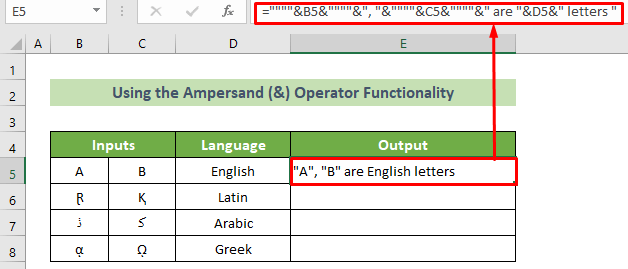
- Di encamê de, hûn ê di şaneya E5 de encama xweya xwestinê bi dest bixin.
- Niha, nîşankera xwe têxin binê rastê jêrîn pozîsyona şaneyê.
- Piştre, destikê tijîkirina reş dê xuya bibe. Ji bo kopîkirina heman formulê wê ber bi xwarê bikişîne.
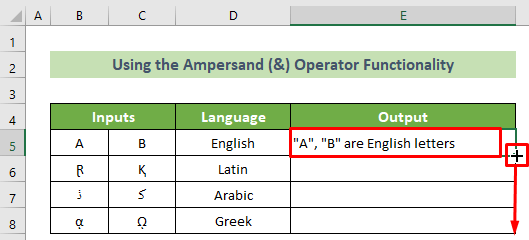
Ji ber vê yekê, hûn ê bikaribin li hevberdana Excel-ê duqat û qûntaran zêde bikin. Mînakî, encam divê bi vî rengî xuya bike.
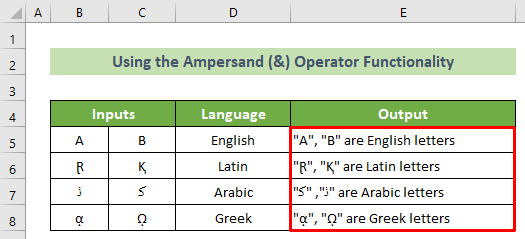 Zêdetir Bixwîne: Çawa Di Formula Excel de (4 Away) Gotinên Yekane û Commayê Zêde Dike
Zêdetir Bixwîne: Çawa Di Formula Excel de (4 Away) Gotinên Yekane û Commayê Zêde Dike
2. Fonksiyon CHAR û Ampersand (&) Operatorê bike yek
Herwiha, hûn dikarin fonksiyona CHAR bi operatora Ampersand (&) re bikin yek. jî.
Gavên jêrîn bişopînin da ku vê yekê pêk bînin.
📌 Gavên:
- Pêşî, çepê bitikîne mişka te li ser şaneya E5 .
- Piştre, formula jêrîn têxe barika formula.
=CHAR(34)&B5&CHAR(34)&","&CHAR(34)&C5&CHAR(34)&" are "&D5&" letters "
- Piştre, bişkoja Enter bikirtînin.

- Di encamê de, hûn ê bistînin Encama te ya xwestî ji bo têketinên pêşîn.
- Piştre, nîşankera xwe têxe cihê li jêr rast ya şaneyê.
- Piştre, desteka tije reş dê xuya bibe. Niha, wê bikişîne jêr da ku heman formulê kopî bike.
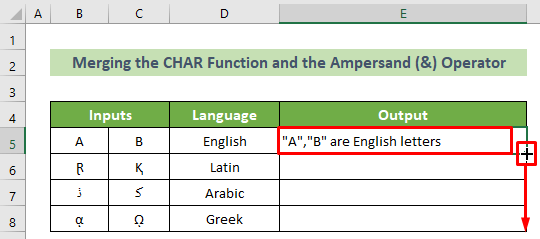
Di encamê de, hûn êji bo hemî têketinê hemî encamên xweya xwestinê bistînin. Û, bo nimûne, encam divê bi vî rengî xuya bike.
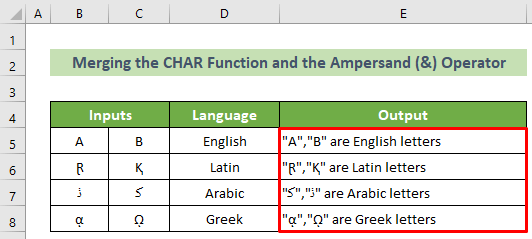
Zêdetir Bixwîne: Meriv çawa Stûnê Veguhezîne Lîsteya Veqetandî ya Bi Comma Bi Gotinên Yekane
Encam
Bi kurtî, di vê gotarê de, min 2 formulên bibandor û hêsan nîşanî we da ku hûn di hevgirêdana Excel-ê de biwêj û komikên ducar zêde bikin. Ez ji we re pêşniyar dikim ku hûn gotara tevahî bi baldarî bixwînin û li gorî vê yekê pratîk bikin. Ez hêvî dikim ku hûn vê gotarê alîkar û agahdar bibînin. Ji xeynî vê, ger pirs û pêşniyarên we yên din hebin hûn bi xêr hatin ku hûn li vir şîrove bikin.
Û, serdana ExcelWIKI bikin da ku li ser gelek çareseriyên pirsgirêkên Excel, serişte û hîleyan fêr bibin. Spas dikim!

